Cómo agregar una zona horaria adicional al calendario de Outlook 2016

Y si vive en Outlook todo el día, a continuación se muestra cómo administrar mejor las zonas horarias..
Agregar calendario adicional de la zona horaria Outlook 2016
Inicia Outlook 2016 y ve a Archivo> Opciones.
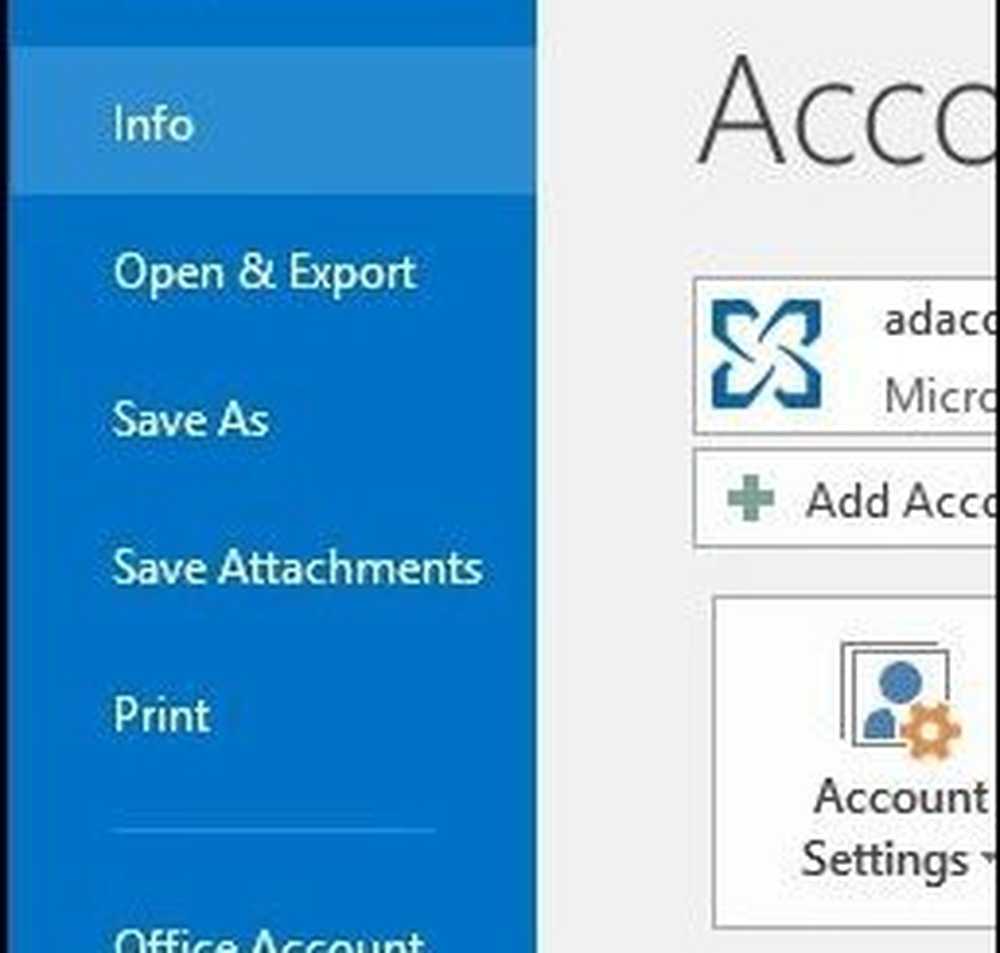
Luego, en Opciones de Outlook, seleccione Calendario de la lista de la izquierda.

Desplácese hacia abajo hasta Zonas horarias Título y marque la casilla Mostrar una segunda zona horaria y entoncesseleccione la zona horaria que desea agregar en el cuadro de lista y haga clic en Aceptar.

Ahora, cuando inicie el calendario de Outlook 2016, verá que ahora aparece el reloj adicional. Puede volver a las opciones de Calendario e intercambiarlas si lo desea también..
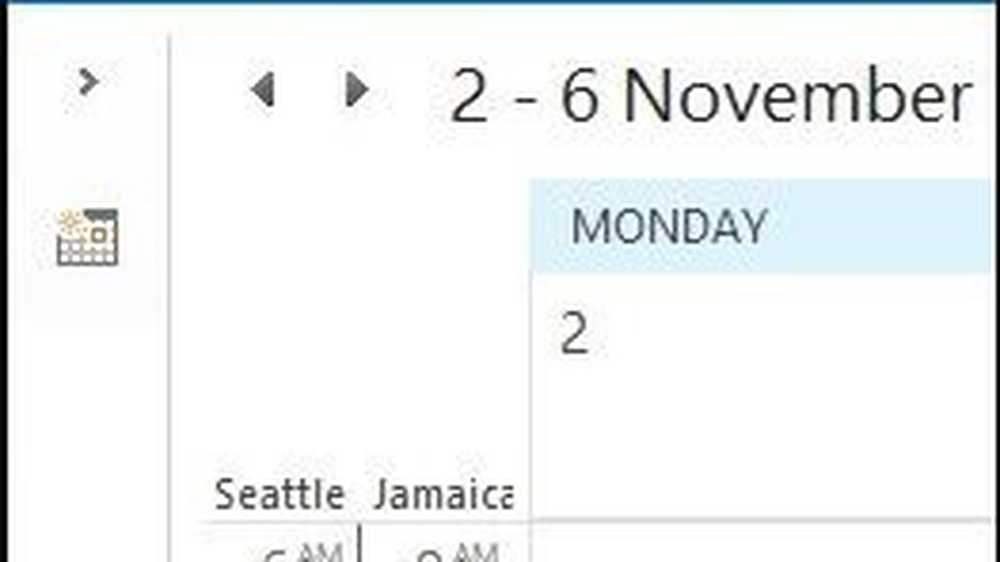
¡Eso es todo al respecto! Si aún no se ha actualizado a Office 2016 y está ejecutando una versión anterior de Outlook, asegúrese de consultar nuestro artículo aquí.




